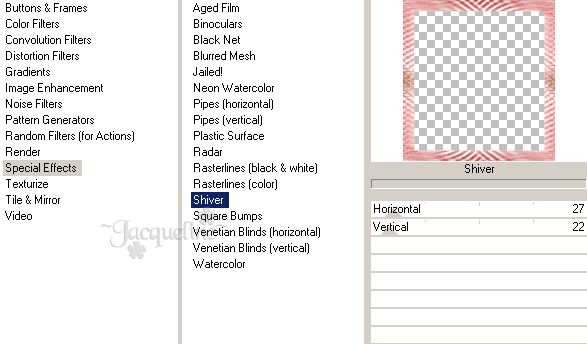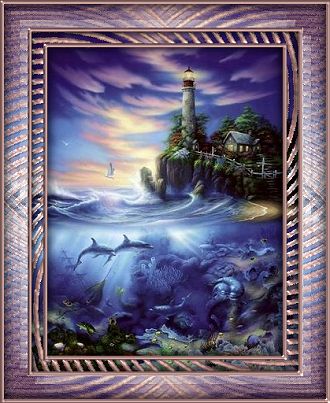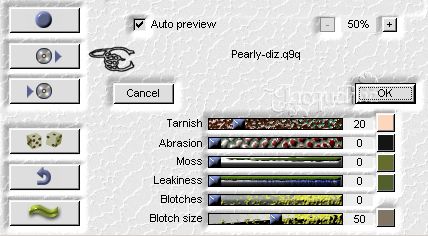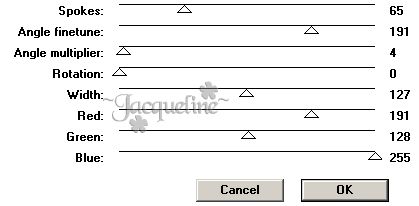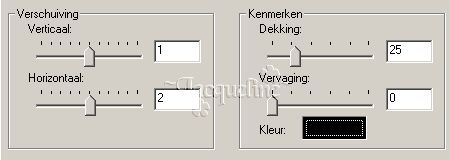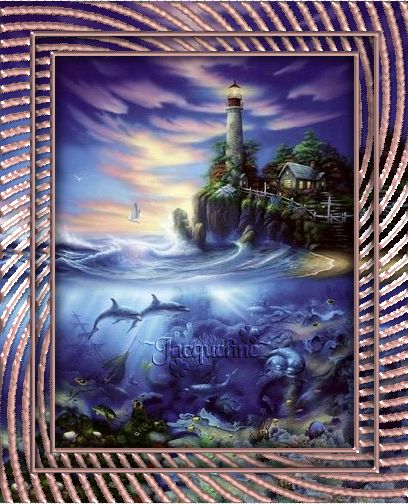Spiral Shiver Frame
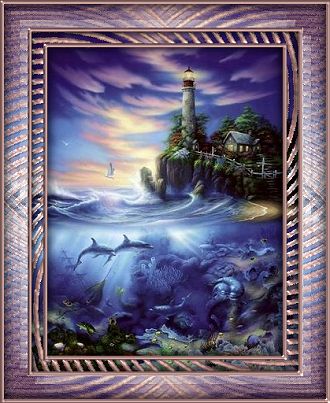
Deze les mag niet ge-upload of gekopieerd worden naar uw eigen
server of worden gebruikt als eigen materiaal. Lessen mogen niet gelinkt worden
zonder mijn toestemming.
Deze les is geschreven voor PSP 7 maar is met wat aanpassingen prima te maken
met PSP 6.
Benodigdheden
Paint Shop Pro -
KLIK HIER
Super Blade Pro -
KLIK HIER
Pearly Preset -
KLIK HIER
om deze of een andere mooie preset van
Dizzin's Studio te
downloaden (uitpakken in map Environments and Settings van Super Blade Pro)
Unplugged Shapes -
KLIK HIER
Filters Unlimited filter -
KLIK HIER
(versie 1.0)
En daar gaan we dan!
Stap 1
Open je plaatje. Kopieer de afbeelding d.m.v. Shift+D en sluit je originele
plaatje. Kopieer nu de afbeelding door middel van Bewerken - KopiŽren. Plakken
doen we later!
Stap 2
Zet nu je achtergrondkleur op zwart en je voorgrondkleur op een mooie kleur uit
je afbeelding en voeg een rand toe door middel van Afbeelding - Randen
toevoegen. Kies een symmetrische rand van 5 pixels breed. Selecteer deze rand
met behulp van je gereedschap Toverstafje (tolerantie en doezelen op 0) en vul
deze vervolgens m.b.v. het gereedschap Vlakvulling (emmertje) met je
voorgrondkleur.
Stap 3
Ga nu naar Effecten - Insteekfilters - Flaming Pear - Superbladepro, klik
eenmaal op de in onderstaand figuur aangegeven button en open het bestand
"Pearly-diz.q9q"; de preset die in deze les wordt gebruikt.
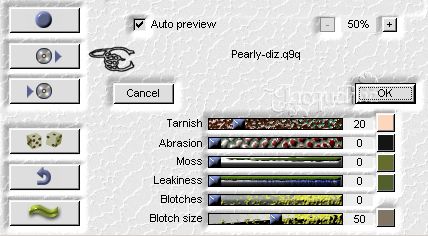
Met de selectie nog steeds in tact, de selectie omkeren (Selecties - Omkeren)
en Effecten - 3D Effecten - Gestanst met de instellingen

Herhaal dit maar dan met de waarden -5 in plaats van 5. Vervolgens heffen we
de selectie op (Selectie - Niets selecteren).
Stap 4
Met je achtergrondkleur op zwart, voeg een rand toe door middel van Afbeelding -
Randen toevoegen. Kies een symmetrische rand van 15 pixels breed. Selecteer deze
rand met behulp van je gereedschap Toverstafje (tolerantie en doezelen op 0).
Maak nu een nieuwe rasterlaag aan (Lagen - Nieuwe rasterlaag) en plak de kopie
van je afbeelding die we in stap 1 maakte door middel van Bewerken - Plakken in
Selectie.
Met de selectie nog steeds in tact, ga naar Effecten - Insteekfilter -
Unplugged Shapes - Spiralmaker en neem de volgende instellingen over:
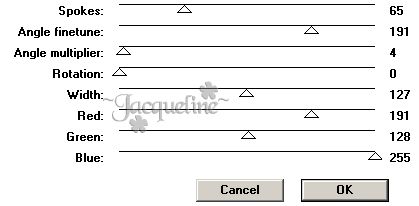
Hef de selectie op (Selecties - Niets selecteren).
Selecteer met het gereedschap toverstafje (tolerantie en doezelen op 0) een
van de paarse spiralen. Ga nu naar Selecties - Wijzigen - Alles met dezelfde
kleur selecteren. Alle paarse spiralen/gedeelten zijn als het goed is nu
geselecteerd. Vul je selectie d.m.v. het Gereedschap Vlakvulling (emmertje) met
je voorgrondkleur.
Herhaal nu het insteekfilter Superblade pro (Effecten - Insteekfilter -
Flaming Pear - Superbladepro) met dezelfde instellingen zoals je die eerder hebt
gebruikt en geef vervolgens, met de selectie nog in tact, de volgende
slagschaduw (Effecten - 3D-effecten - Slagschaduw)
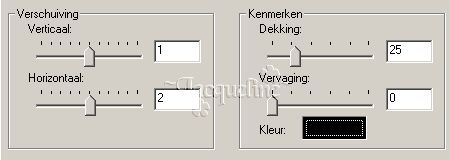
Hef de selectie vervolgens op (Selecties - Niets selecteren).
Stap 5
Herhaal de stappen 2 en 3 (Voeg een rand toe van 5 pixels en geef deze ook de
superblade pro preset en het stanseffect). Herhaal nu ook stap 4, verander
alleen de breedte van de rand van 15 naar 30. Mijn afbeelding ziet er
(verkleind) nu zo uit:
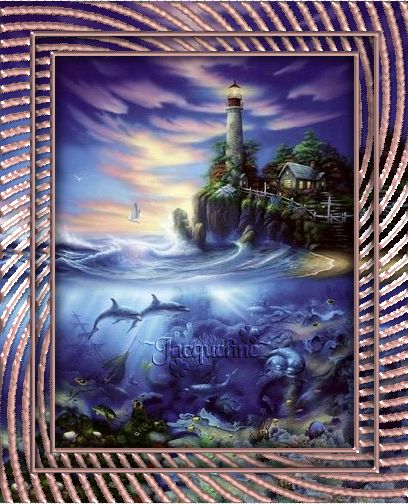
Stap 6
Ga naar het Palet Lagen en activeer de onderste laag (Achtergrond). Druk nu
eenmaal met je gereedschap Toverstafje (tolerantie en doezelen op 0) aan de
buitenrand van je afbeelding, zodat je buitenste rand weer geselecteerd is. Ga
weer naar het Palet Lagen en activeer nu de bovenste laag (Laag ), hef de
selectie niet op.
Ga nu naar Effecten - Insteekfilter - <I.C.Netware> - Filters Unlimited -
Tile & Mirror en kies Mirror vertical. Herhaal dit maar neem nu Mirror
horizontal. Weer kiezen we Effecten - Insteekfilter - <I.C.Netware> - Filters
Unlimited maar nu Special Effects en vervolgens Shiver. Nu de rand nog iets
verscherpen (Effecten - Verscherpen - Verscherpen) en vervolgens heffen we de
selectie op (Selecties - Niets selecteren). Voeg daarna alle lagen samen (Lagen
- Alle lagen samenvoegen)
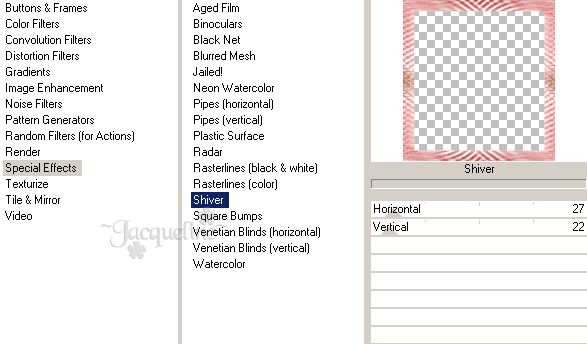
Stap 7
Herhaal de stappen 2 en 3 (Voeg een rand toe van 5 pixels en geef deze ook de
superblade pro preset en het stanseffect).
Verklein de afbeelding eventueel. Vergeet niet je afbeelding daarna te
verscherpen (Effecten - Verscherpen - Verscherpen) en klaar is je Spiral Shiver
Frame!.
Veel plezier met deze les en heeft u vragen, opmerkingen of wilt u deze les
linken, mailt u me dan! :)
Februari 2003
|